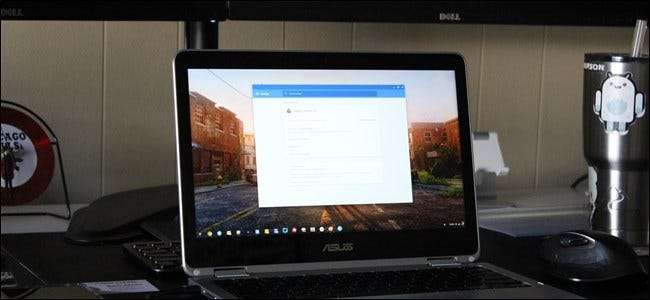
Chromebooks sind fantastische kleine Geräte - sie sind für fast jeden einfach zu bedienen und werden häufig zu Preisen angeboten ein Bruchteil von Windows-Laptops oder MacBooks . Unabhängig davon, ob Sie ein Chromebook-Veteran oder ein Erstkäufer sind, finden Sie hier einige Tipps und Tricks, mit denen Sie Ihren Computer optimal nutzen können.
Erstens: Wählen Sie das richtige Chromebook aus
VERBUNDEN: Die besten Chromebooks, die Sie kaufen können, Ausgabe 2017
Wenn Sie nur mit der Idee herumalbern, in die Chromebook-Szene einzusteigen, sind Sie wahrscheinlich neugierig, welche Sie kaufen möchten. Sie können zu Preisen ab 99 US-Dollar oder ab 1600 US-Dollar angeboten werden, je nachdem, was Sie möchten. Es gibt also keinen Mangel an Auswahlmöglichkeiten.
Bevor Sie aufspringen und das erste kaufen, das Sie sich ansehen, müssen Sie sich jedoch einige Dinge fragen, wie z wenn Sie nur mit einem Chromebook leben können . Für die meisten Menschen lautet die Antwort „Ja“, aber wenn sie spezielle Bedürfnisse haben, die Antwort ist nicht immer so klar .
Sobald Sie nachgeforscht haben, ob ein Chromebook für Sie geeignet ist oder nicht, und Sie glauben, dass Sie bereit sind, eines zu kaufen, möchten Sie das Beste aus Ihrem Budget herausholen. Die gute Nachricht ist, dass wir haben Eine Zusammenfassung der besten Chromebooks, die Sie derzeit kaufen können Für so ziemlich jedes Budget, schauen Sie sich das an.
Ändern Sie die Kanäle für den frühen Zugriff auf neue Funktionen
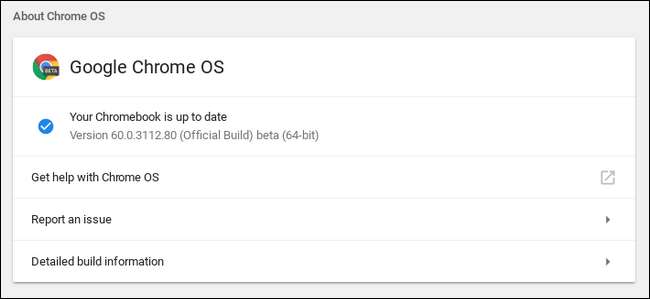
Wenn Sie das Leben an der Schwelle zu Stabilität und neuen Funktionen leben möchten, dann Wechseln vom stabilen Kanal von Chrome OS zu den Beta- oder Entwicklerkanälen ist eine großartige Möglichkeit, um zu sehen, was Google für kommende Versionen in Arbeit hat.
Und wenn Sie es sind Ja wirklich mutig kannst du sogar Wechseln Sie zum Kanarischen Kanal , die jede Nacht mit den neuesten Codeänderungen aktualisiert wird. Dies macht es sehr instabil und nicht besonders gut für den täglichen Gebrauch, aber Sie erhalten definitiv die neuesten Funktionen, sobald sie verfügbar sind.
Persönlich lebe ich auf dem Beta-Kanal, da ich finde, dass er das beste Gleichgewicht zwischen Stabilität und etwas frühem Zugriff auf neue Funktionen bietet - aber Sie tun es.
Optimieren Sie Chrome Flags, um experimentelle Funktionen zu testen
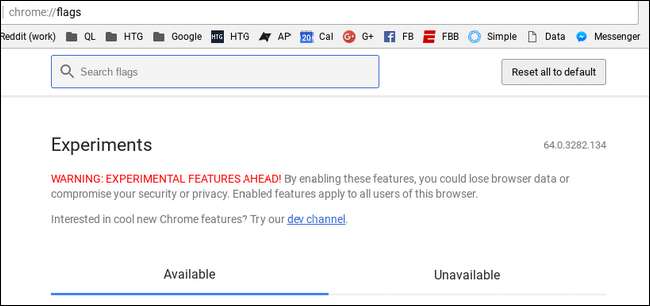
Selbst wenn Sie sich entscheiden, die Kanäle nicht zu wechseln, können Sie häufig Funktionen testen, die noch nicht für die Hauptsendezeit bereit sind, indem Sie versteckte "Flags" im Chrome-Menü aktivieren. Dies sind normalerweise Funktionen, die fast bereit sind, in das System integriert zu werden, aber möglicherweise noch nicht vollständig getestet wurden und leicht fehlerhaft sein können. Das Coole daran ist, dass Sie, wenn Sie etwas aktiviert haben, das Probleme verursacht, es einfach deaktivieren können, um das Problem zu beheben.
Es ist auch erwähnenswert, dass die Builds Beta, Developer und Canary immer die neuesten Flags haben, sodass Sie nicht nur frühzeitig auf kommende Plattformfunktionen zugreifen können, sondern auch auf neue Flags.
Um diese Flags zu finden, öffnen Sie einen neuen Tab in Chrome und geben Sie Folgendes ein:
chrome: // flags
Boom, los geht's. Um mehr darüber zu erfahren, was Sie mit Flags tun können, Kopf hier .
Steigern Sie Ihre Produktivität mit den richtigen Tools und Apps

VERBUNDEN: Die besten Apps und Tools für Chromebooks
Es gibt diese seltsame Mentalität der alten Schule, dass Chrome OS "nur ein Browser" ist, was ich auch tue sehr stimmlich nicht einverstanden mit . Auch wenn Sie Windows verwenden, Es besteht eine gute Chance, dass Sie den größten Teil Ihrer Arbeit in Chrome erledigen . Ich verwende seit über zwei Jahren ein Chromebook als Hauptlaptop und habe nichts verpasst, wenn es darum geht, Dinge zu erledigen. Nicht überzeugt? Hier ist eine Liste aller Apps und Tools Sie können auf Ihrem Chromebook verwenden (einschließlich Spiele!). Wenn Sie mehr mit Ihrem Chromebook erreichen möchten, sollte dies hilfreich sein.
Verwenden Sie Android-Apps - auch solche, die nicht im Play Store sind
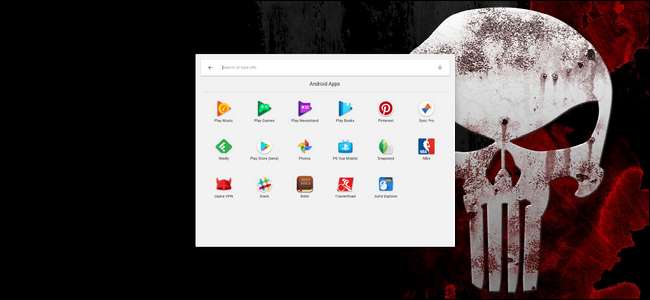
Android-Apps funktionieren jetzt auf vielen Chromebooks und sind ein totaler Game Changer. Wo früher in bestimmten Arten von Apps, wie Bildbearbeitungsprogrammen und Spielen, Lücken vorhanden waren, können Android-Apps diese Lücken jetzt schließen. Viele von ihnen lassen sich sogar sehr gut in ein Tastatur-Maus-Setup übersetzen, es ist also eine Win-Win-Situation.
VERBUNDEN: Die besten Android-Apps, die Sie auf Ihrem Chromebook verwenden sollten
Wenn Sie nach guten Android-Apps suchen, mit denen Sie beginnen können, Wir haben Sie abgedeckt .
Wenn eine gewünschte Android-App nicht im Play Store verfügbar ist, können Sie sie wie auf einem Android-Telefon von der Seite laden. Das Seitenladen von Android-Apps wird standardmäßig nicht unterstützt, daher müssen Sie dies tun Versetzen Sie Ihr Gerät in den Entwicklermodus, bevor Sie dies tun können . Das mag sich irgendwann ändern, aber vorerst ist es so. Wir haben eine vollständige Anleitung, die Sie auch damit ins Rollen bringt .
Führen Sie die Windows-Software neben Ihren Chrome-Apps aus
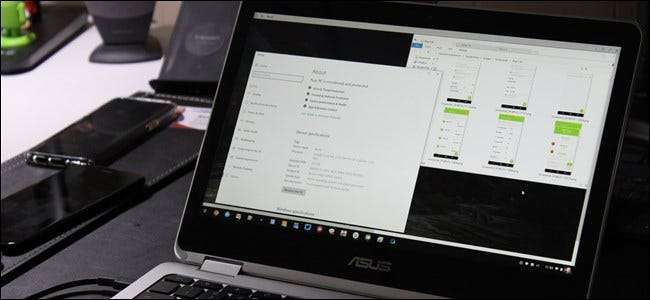
VERBUNDEN: So führen Sie Windows-Software auf einem Chromebook aus
Wenn Sie Ihre perfekte Liste mit Chrome- und Android-Apps für Chrome OS zusammengestellt haben, fehlt Ihnen möglicherweise ein wichtiges Tool, das nur unter Windows verfügbar ist. Keine Sorge, wie es tatsächlich gibt Einige Möglichkeiten zum Ausführen von Windows-Apps unter Chrome OS .
Ich werde nicht versprechen, dass sie alle fehlerfrei sind, aber sie könnten die Antwort sein, nach der Sie suchen - zumindest lohnt es sich, damit zu experimentieren.
Installieren Sie Linux neben Chrome OS mit Crouton
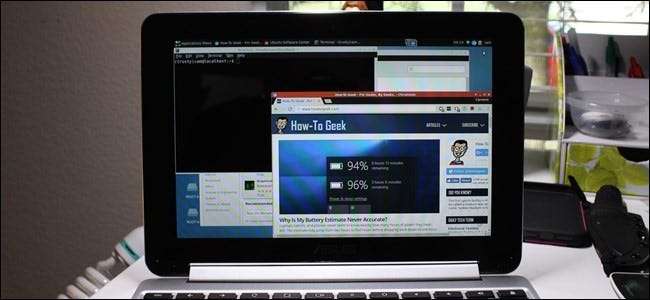
Wenn Sie nur ein wenig mehr Vielseitigkeit aus Ihrem Chromebook herausholen möchten, dann eine Crouton-Installation ist der Weg, es zu tun. Auf diese Weise können Sie Linux neben Chrome OS ausführen, wenn Sie dies gerade tun brauchen etwas zu tun, das Chrome OS nicht alleine bewältigen kann. Es funktioniert überraschend gut und ist sehr flexibel - zum Beispiel können Sie Führen Sie Ihre Crouton-Installation in einem Browser-Tab aus Zum schnellen Umschalten zwischen den beiden Betriebssystemen oder zum Ausführen von Linux-Anwendungen direkt in Chrome OS für ein nativeres Gefühl. Es ist cool.
VERBUNDEN: So installieren Sie Ubuntu Linux mit Crouton auf Ihrem Chromebook
…Und vieles mehr
Dies sind einige der größten Dinge, die Sie tun können, um mehr aus Ihrem Chromebook herauszuholen. Es ist jedoch fraglich, ob die besten Optimierungen häufig die kleinsten sind. Ich möchte nicht erwähnen, wie viele kleine Dinge Sie tun können, damit Ihr Chromebook besser für Sie funktioniert. Hier finden Sie eine kurze Liste weiterer Dinge, die Sie überprüfen sollten, wenn Sie diese Erfahrung noch ein bisschen optimieren möchten:
- Stellen Sie eine Verbindung zu einem VPN her, um ein sichereres Web-Erlebnis zu erzielen
- Drucken Sie von Ihrem Chromebook
- Überwachen Sie die Systemressourcen Ihres Chromebooks
- Holen Sie sich Ihr Spiel mit Android-Apps und einem Controller
- Legen Sie Ihre Standard-Apps fest
- Überprüfen Sie den Akkuzustand Ihres Chromebooks
- Verstehen Sie, wie die Tastatur mit Hintergrundbeleuchtung auf Chromebooks funktioniert
- Entsperren Sie Ihr Chromebook mit einer PIN anstelle eines Passworts
- Passen Sie die Textgröße an, um das Lesen zu erleichtern
- Suchen, Verwenden und Optimieren von Tastaturkürzeln
Das sollte Sie eine Weile beschäftigen und hoffentlich Ihr Chrome OS-Erlebnis angenehmer (und nützlicher!) Machen. Genießen.







